CAD是自动计算机辅助设计软件,能够进行二维制图和三维图纸设计,无需懂得编程就能够自动制图,因此越来越多的朋友想学习和使用软件。在制图的过程中,各个工具的使用是非常重要的,那么CAD剪切快捷键tr如何使用?本次的教程分享给大家,希望能够帮助到需要的小伙伴们。
方法/步骤
第1步
1、在电脑上安装好CAD软件。
第2步
2、在打开的CAD上面画两条相交的直线。
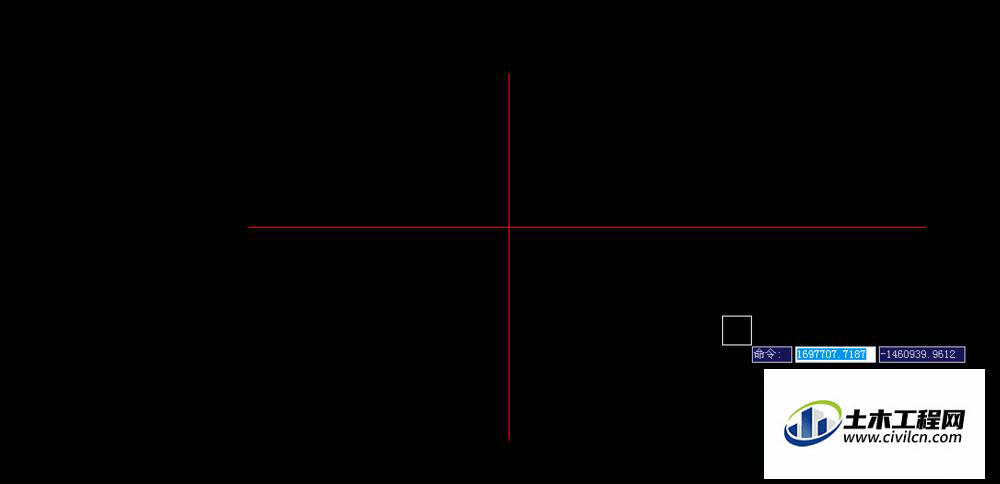
第3步
3、在键盘上按TR快捷键。
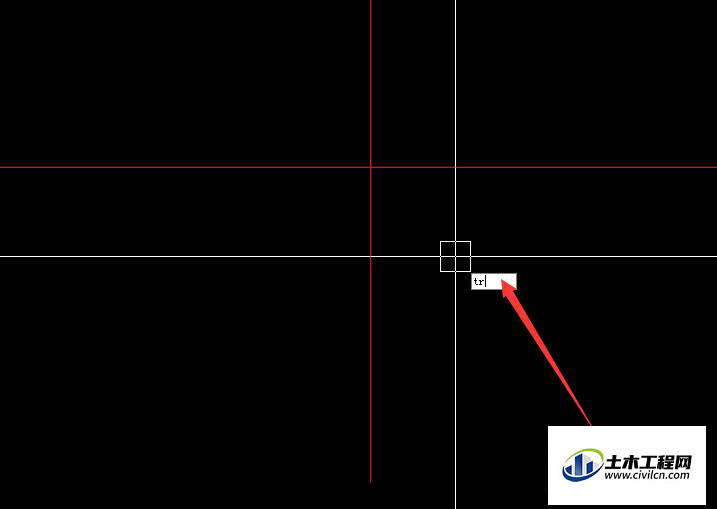
第4步
4、再按键盘空格键。
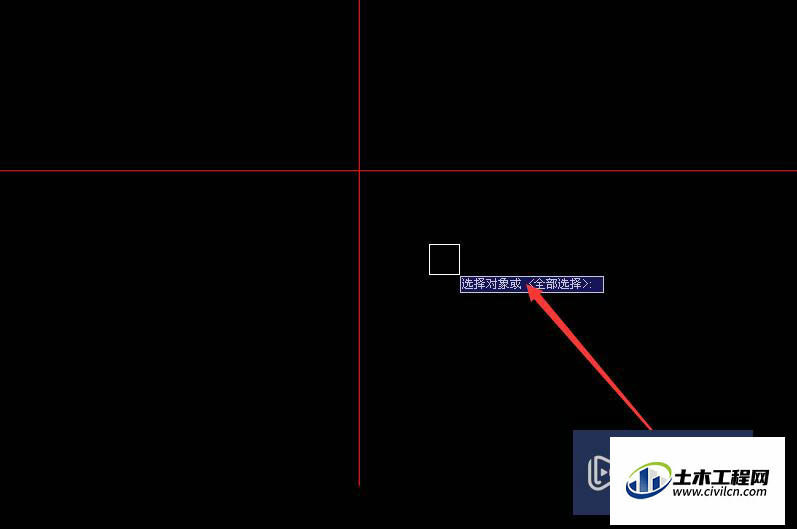
第5步
5、选择一条对象,再按空格键,就看到已经选择了一条直线。
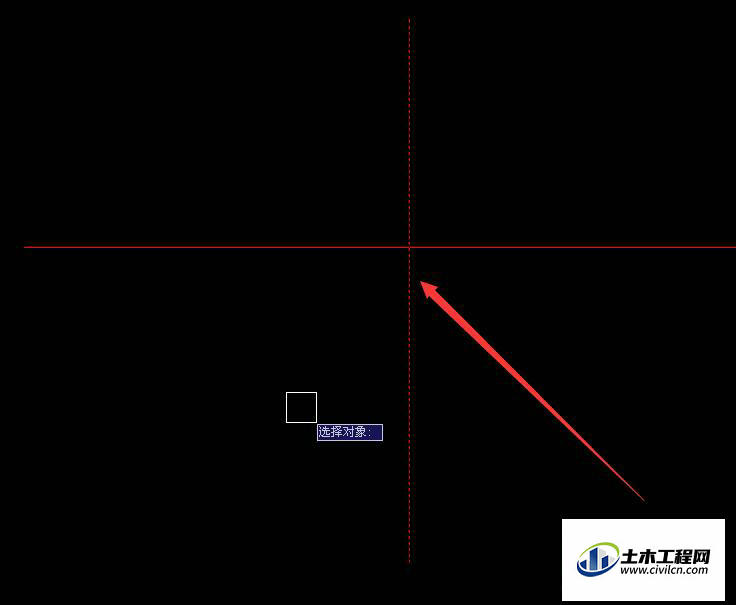
第6步
6、按了空格键后就可以选择要修剪的对象。
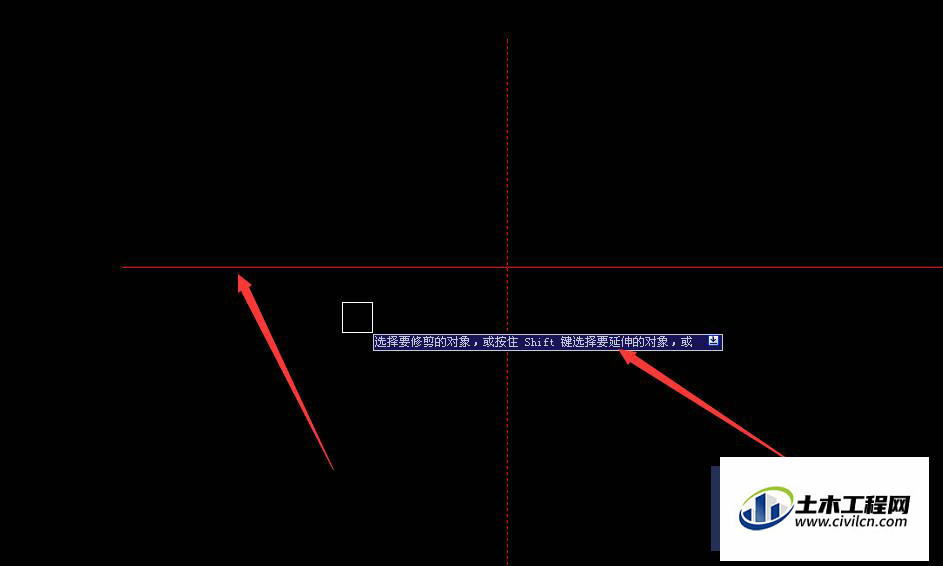
第7步
7、最后就可以看到已经修剪好啦。
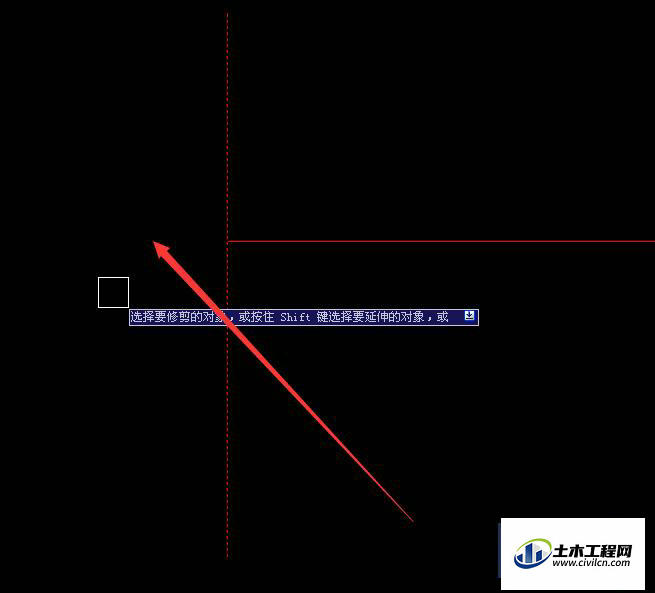
温馨提示:
以上就是关于“CAD剪切快捷键tr怎么操作?”的方法,还不太熟悉的朋友多多练习,关注我们,帮你解决更多难题!
